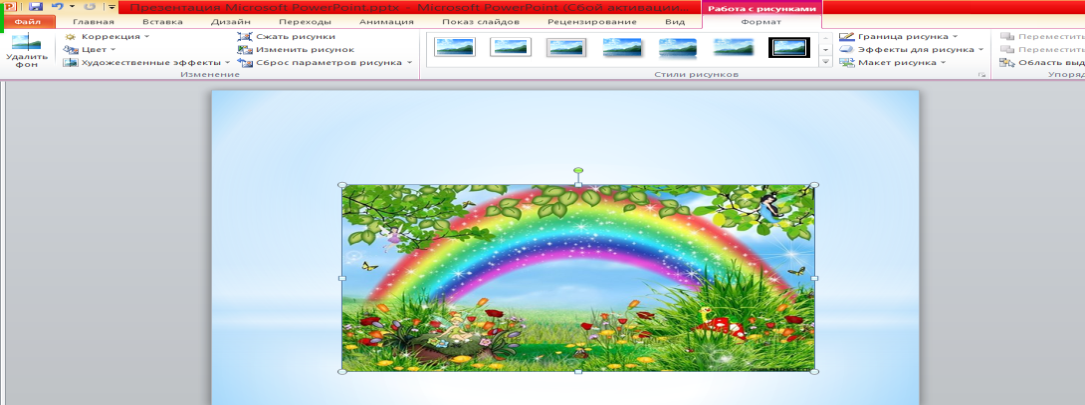знакомство учащихся с обектами power point, совместно практический
Создайте Ваш сайт учителя Курсы ПК и ППК Видеоуроки Олимпиады Вебинары для учителей
Microsoft Power Point – вставка объектов, звука и видео.
Вы уже знаете о суперспособностях современного учителя?
Тратить минимум сил на подготовку и проведение уроков.
Быстро и объективно проверять знания учащихся.
Сделать изучение нового материала максимально понятным.
Избавить себя от подбора заданий и их проверки после уроков.
Наладить дисциплину на своих уроках.
Получить возможность работать творчески.
Просмотр содержимого документа
«Microsoft Power Point – вставка объектов, звука и видео.»
Полезное для учителя
Распродажа видеоуроков!
1550 руб.
2220 руб.
1330 руб.
1900 руб.
1110 руб.
1580 руб.
1480 руб.
2110 руб.
Курсы ПК и ППК для учителей!
2760 руб.
13800 руб.
800 руб.
4000 руб.
800 руб.
4000 руб.
800 руб.
4000 руб.
ПОЛУЧИТЕ СВИДЕТЕЛЬСТВО МГНОВЕННО
* Свидетельство о публикации выдается БЕСПЛАТНО, СРАЗУ же после добавления Вами Вашей работы на сайт
Удобный поиск материалов для учителей
Проверка свидетельства
 Добавление текста слайда.
Добавление текста слайда.